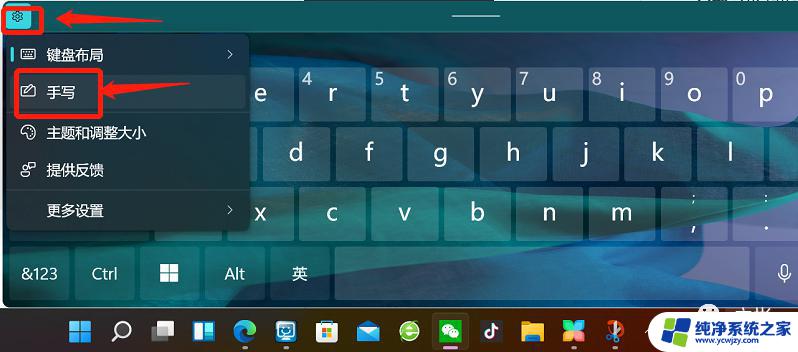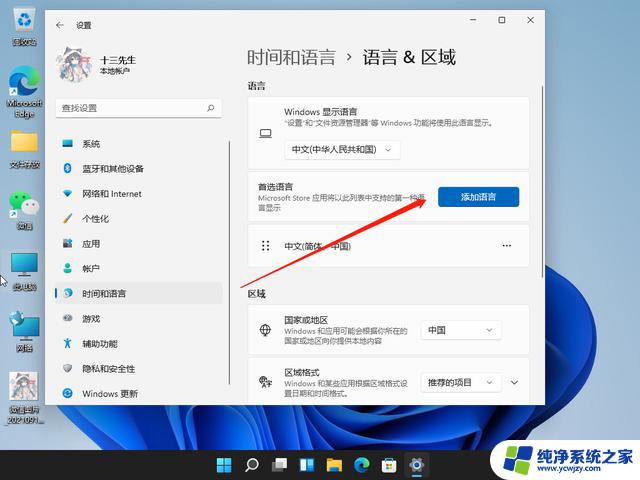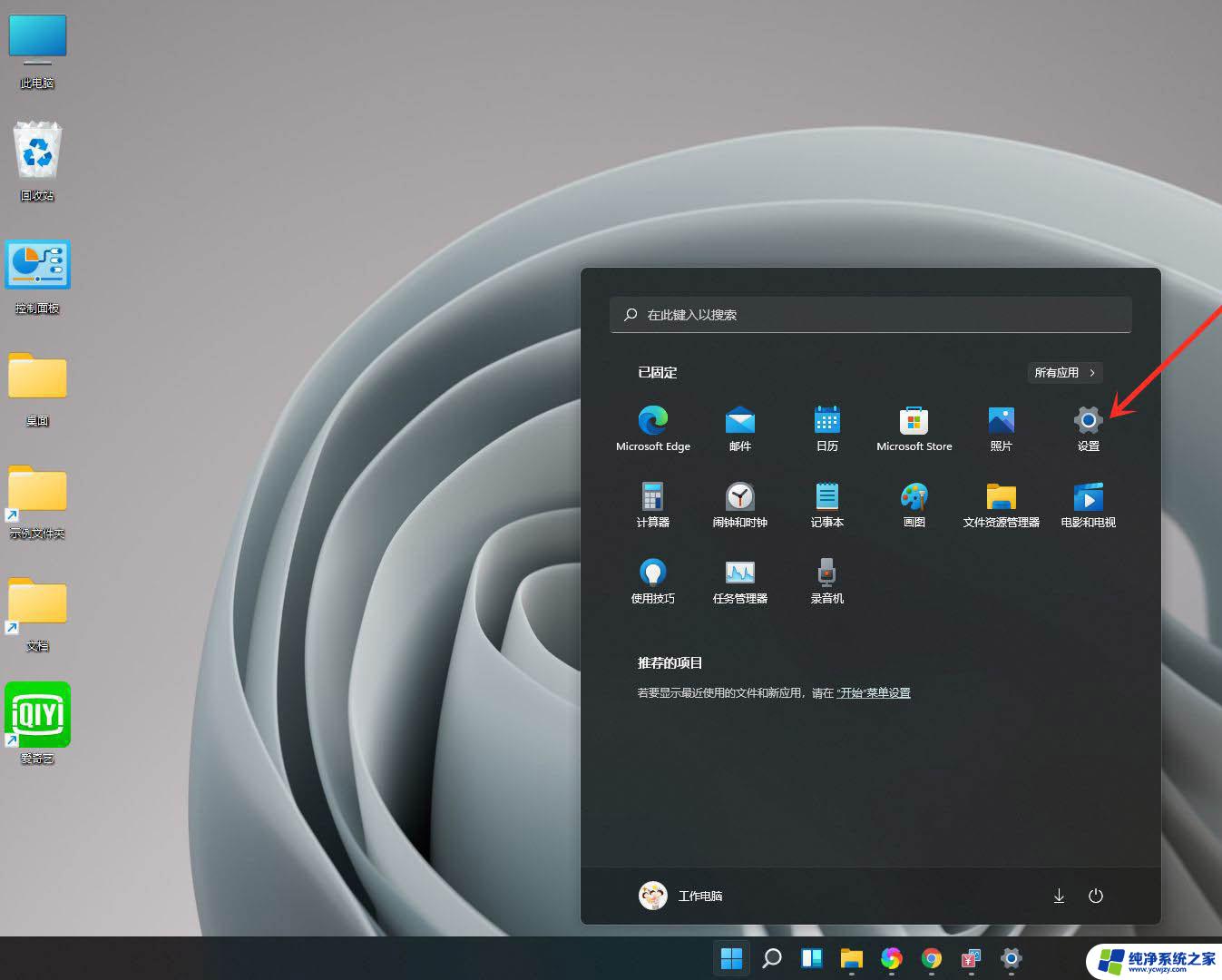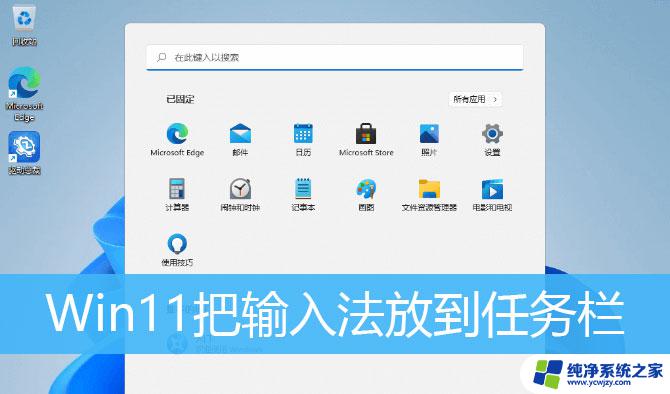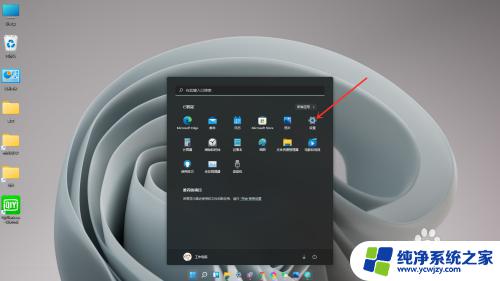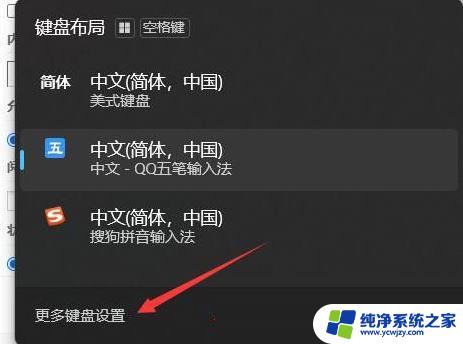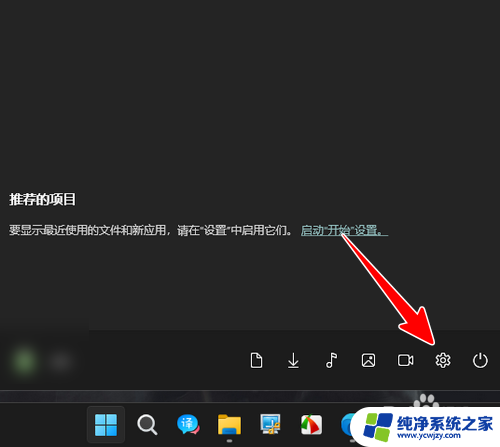win11 添加输入法 Win11如何添加中文输入法
win11 添加输入法,随着Win11系统的发布,很多用户都在探索新系统的各种功能,其中添加中文输入法是必不可少的一项,Win11系统的中文输入法除了汉字输入外,还支持拼音、手写、语音等多种输入方式,使得用户在使用中文输入时更加方便快捷。本文将为大家介绍Win11系统如何添加中文输入法,希望能够帮助到需要的用户。
Win11添加输入法的方法
1、双击打开桌面上的“此电脑”。

2、然后找到其中的齿轮状按钮“option settings”,单击进入。
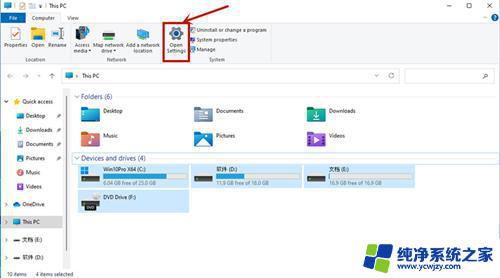
3、然后找到其中的“time&language”选项。
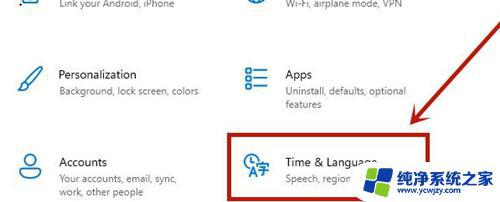
4、进入后点击左侧栏的language,点击preferred language下方的“add a language”。
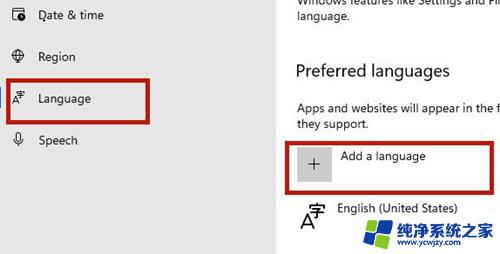
5、在语言列表中选择我们想要添加的输入法,这里以中文为例。
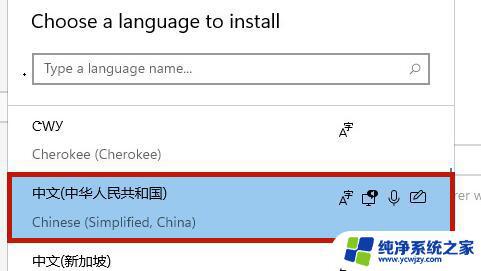
6、然后在这里勾选除了红框中选项的所有选项,再点击“install”。
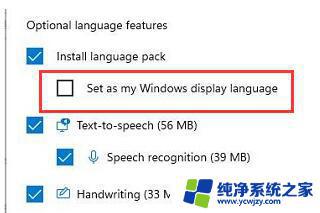
7、等待输入法安装完成就可以了,还可以通过点击它移动首选项。
以上是添加Win11输入法的全部内容,如果您遇到了这种情况,可以按照小编的方法进行解决,希望这能帮助到您。